Ar jums sunku „Epson Scan Communicate with the Scanner“ sistemoje „Windows 10“, 11? Nieko nerimauti, čia yra keletas veiksmingiausių sprendimų, kurie padės atsikratyti problemos. Skaityti toliau!
Kalbant apie pramonės kokybės skaitytuvų pirkimą, „Epson“ skaitytuvai yra gana populiarūs tarp žmonių. „Epson“ skaitytuvai ir spausdintuvai yra gerai žinomi dėl savo galingų funkcijų ir galimybės nuskaityti / spausdinti aiškias nuotraukas ir dokumentus. Tačiau pastaruoju metu daugelis „Windows“ kompiuterių vartotojų susidūrė su savo „Epson“ skaitytuvų problema, kai skaitytuvui nepavyksta nuskaityti jokio dokumento. Dėl to atsiranda klaida, kuri sako „Nepavyksta susisiekti su skaitytuvu“. Kalbant apie klaidą, tai galėjo įvykti dėl įvairių priežasčių – nuo neteisingos tinklo konfigūracijos iki probleminių skaitytuvo tvarkyklių. Tačiau, kad ir kokia būtų priežastis, gera žinia ta, kad klaidą galima lengvai ir greitai išspręsti.
Taigi, nepanikuokite, jei gaunate šią klaidą, nesate vieni. Be to, dažnai tai labai lengva išspręsti.
4 sprendimai, kaip taisyti „Epson Scan“ negali susisiekti su skaitytuvu
Žemiau yra keletas išbandytų sprendimų, kurie padėjo daugeliui vartotojų išspręsti tą pačią problemą. Taigi, bet kuri iš gudrybių gali padėti ir jums. Tiesiog eikite žemyn, kol bus ištaisyta „Epson Scan Cannot Communicate with the Scanner“ klaida.
1 sprendimas: naudokite teisingą IP adresą
Klaidos pranešimas „EPSON Scan negali susisiekti su skaitytuvu“ gali būti pateiktas dėl klaidingo IP adreso, įvesto „Epson Scanner“ nustatymuose. Norėdami patikrinti, ar Epson skaitytuvo IP adresas yra teisingas, atlikite toliau nurodytus veiksmus.
1 žingsnis: Iš viso paspauskite klaviatūros klavišus Win + E. Tada dešiniuoju pelės mygtuku spustelėkite norimą konfigūruoti Epson įrenginį ir pasirinkite Ypatybės variantas.

2 žingsnis: Nukopijuokite IP adresą.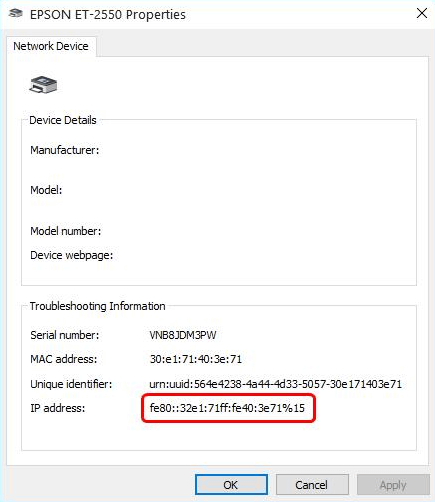
3 veiksmas: Paleiskite „Epson Scan Settings“ programą.
4 veiksmas: Spustelėkite mygtuką Ištrinti, esantį skiltyje „Tinklo skaitytuvo adresas“, kad atsikratytumėte esamo skaitytuvo.
5 veiksmas: Tiesiog pridėkite…
6 veiksmas: Pasirinkite parinktį Įveskite adresą, tada nukopijuokite naują IP adresą ir įklijuokite jį į laukelį prieš spustelėdami mygtuką Gerai.
7 veiksmas: Spustelėkite mygtuką Testuoti, esantį langelio „Epson Scan Settings“ skiltyje „Skenerio būsena“, kad patikrintumėte ir pažiūrėkite, ar nebuvo problema dėl to, kad EPSON Scan negali sąveikauti su skaitytuvu išspręsta. Jei problema išlieka, tęskite kitus toliau nurodytus sprendimus.
Taip pat skaitykite: Kaip atsisiųsti „Epson“ spausdintuvo tvarkykles, skirtas „Windows 10/8/7“.
2 sprendimas: atnaujinkite skaitytuvo tvarkyklę
Gali būti, kad turite šią problemą, nes naudojate pasenusią arba nesuderinamą skaitytuvo tvarkyklę. Todėl turėtumėte pabandyti atnaujinti skaitytuvo tvarkyklę, kad patikrintumėte, ar tai išsprendžia problemą. Galite atnaujinti tvarkyklę rankiniu būdu, bet jei neturite laiko ar reikalingų žinių, galite naudoti Laimėk Riser tvarkyklės naujinimo priemonę kad tai padarytų už jus automatiškai.
„Win Riser Driver Updater“ automatiškai nustatys jūsų kompiuterio konfigūraciją ir ieškos tinkamų įrenginio tvarkyklių. Kalbant konkrečiau, jūs neprivalote tiksliai suprasti jūsų kompiuterio naudojamos operacinės sistemos, neprivalote galimybė atsisiųsti ir įdiegti netinkamą tvarkyklę, be to, nereikia panikuoti dėl klaidų atsisiunčiant tvarkykles. Viskuo pasirūpina „Win Riser Driver Updater“.
Nesvarbu, ar naudojate nemokamą Win Riser Driver Updater versiją, ar mokamą leidimą, turite galimybę automatiškai atnaujinti tvarkykles. Tačiau naudojant Pro versiją, jums tereikia dviejų paspaudimų, kad tai padarytumėte (taip pat gausite visą techninį palaikymą, taip pat garantiją, kad per 60 dienų galėsite atgauti pinigus):
1 veiksmas: iš žemiau esančio mygtuko atsisiųskite „Win Riser Driver Updater“.

2 veiksmas: vadovaukitės vedliu ir ekrane pateikiamomis instrukcijomis, kad užbaigtumėte diegimą.
3 veiksmas: įdiegę paleiskite jį savo sistemoje ir spustelėkite Nuskaityti mygtuką.
4 veiksmas: palaukite, kol nuskaitymas bus baigtas. Po to spustelėkite Išspręskite problemas dabar.
5 veiksmas: galiausiai, kad pakeitimai įsigaliotų, turėsite iš naujo paleisti kompiuterį.
Tai viskas! Patikrinkite, ar problema, dėl kurios „Epson scan“ negali susisiekti su skaitytuvu, buvo išspręsta. Jei taip, tai nuostabu! Tačiau, jei vis tiek kyla problemų, išbandykite kitą toliau pateiktą sprendimą.
Taip pat skaitykite: [Pataisyta] „Epson“ skaitytuvas neveikia „Windows 10“.
3 sprendimas: paleiskite programą su administratoriaus teisėmis
Programoms, kurioms reikalinga informacija / duomenys iš išorinių šaltinių, dažnai reikalingos administratoriaus teisės, kad būtų galima užbaigti veiklą be jokio įsikišimo ir saugumo patikrinimų. Todėl galite pabandyti naudoti „Epson Scan“, kai esate prisijungę kaip administratorius, kad sužinotumėte, ar tai išspręs problemą. Norėdami tai padaryti, atlikite toliau nurodytus veiksmus.
1 žingsnis: Dešiniuoju pelės mygtuku spustelėję Epson Scan piktogramą, spustelėkite mygtuką Ypatybės.
2 žingsnis: Norėdami įjungti suderinamumą, pasirinkite skirtuką Suderinamumas ir pažymėkite langelius, esančius prieš parinktį Paleiskite šią programą suderinamumo režimu Windows 10/11 ir paleiskite šią programą su administratoriaus teisėmis. Po to pasirinkite Gerai mygtuką.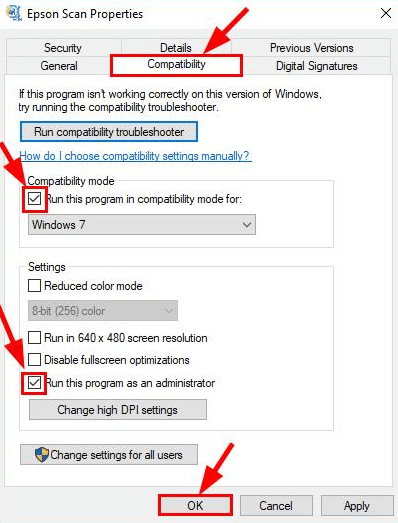
3 veiksmas: Įsitikinkite, kad patikrinote, ar Epson scan problema negali susisiekti su skaitytuvu, buvo išspręsta.
Taip pat skaitykite: Epson Perfection V600 nuotraukų skaitytuvo tvarkyklės atsisiuntimas ir atnaujinimas
4 sprendimas: įdiekite naujausius sistemos naujinimus
Nė vienas iš aukščiau pateiktų sprendimų nepadėjo? Nieko nerimauti, tai yra paskutinė išeitis, kurią galite apsvarstyti norėdami ištaisyti „Epson Scan“ Negali susisiekti su skaitytuvu „Windows 10“, „Windows 11“. „Microsoft Windows“ reguliariai išleidžia naujausius sistemos naujinimus, klaidų taisymus, našumo patobulinimus, patikimus saugos pataisymus ir kitus patobulinimus, kad būtų užtikrintas didesnis nuoseklumas. Tai reiškia, kad įdiegę naujausius naujinimus galėsite rasti ir išspręsti visas sistemos problemas, įskaitant „Epson“ skaitytuvo problemą. Norėdami tai padaryti, atlikite toliau nurodytus veiksmus.
1 žingsnis: Klaviatūroje paspauskite „Windows + I“ klavišus, kad iškviestumėte „Windows“ nustatymus.
2 žingsnis: Tada suraskite ir spustelėkite Atnaujinimas ir sauga variantas.
3 veiksmas: Kitame lange patikrinkite, ar kairiojoje meniu srityje pasirinktas „Windows Update“.
4 veiksmas: Galiausiai spustelėkite Tikrinti, ar yra atnaujinimų.
Dabar palaukite, kol „Windows“ ieškos naujausios sistemos, taip pat tvarkyklės naujinimų ir įdiegs galimus. Baigę iš naujo paleiskite kompiuterį, kad pritaikytumėte naujas tvarkykles.
Taip pat skaitykite: „Epson ES-400“ skaitytuvo tvarkyklės atsisiuntimas, įdiegimas ir atnaujinimas, skirtas „Windows“ kompiuteriui
Kaip ištaisyti „Epson Scan negali susisiekti su skaitytuvu“ kompiuteryje: paaiškinta
Dabar, kai išmokote keletą taktikų, kaip rasti ir išspręsti visas galimas su Epson skaitytuvu susijusias problemas, tikimės, kad galėsite išnaudoti visas savo skaitytuvo galimybes. Taigi, viskas buvo apie tai, kaip išspręsti klaidą „Negaliu susisiekti su skaitytuvu“ sistemoje „Windows 10“, 11. Žemiau esančiame komentarų skyriuje praneškite mums, kuris sprendimas jums padarė stebuklus. Be to, nedvejodami pateikite savo užklausas, abejones ir kitus pasiūlymus toliau esančioje komentarų srityje.
Galiausiai galite užsiprenumeruoti mūsų naujienlaiškį ir sekti mus socialiniuose tinkluose (Facebook, Twitter, Instagram), kad niekada nepraleistumėte naujienų.